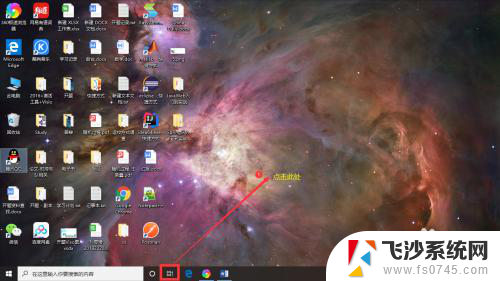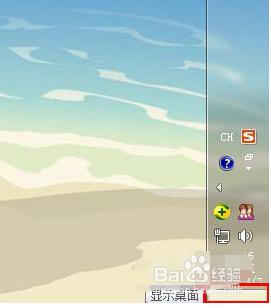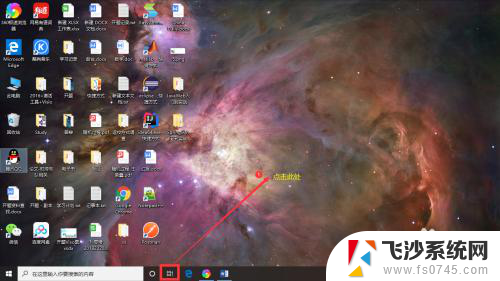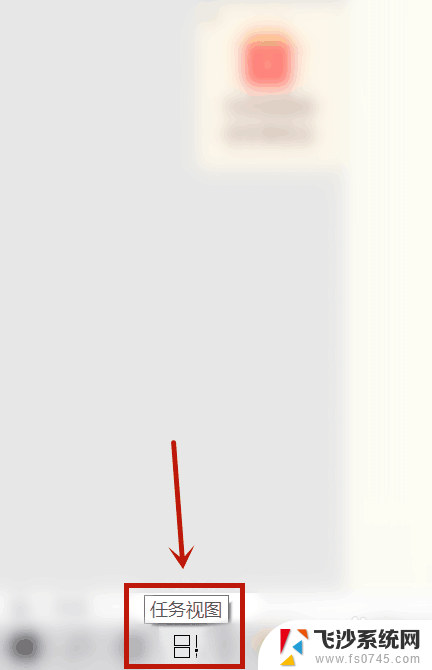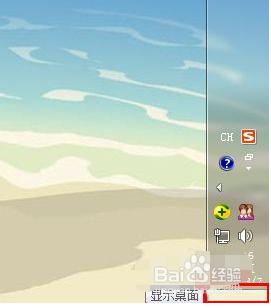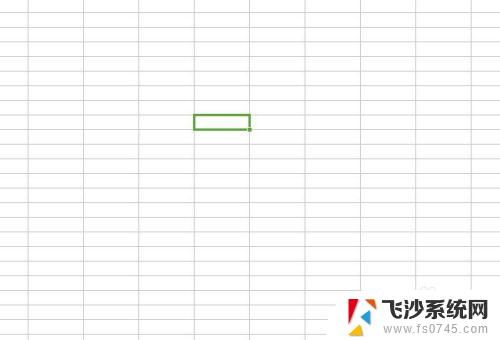怎么切桌面的快捷键 WIN 10 桌面切换快捷键设置
更新时间:2023-11-15 14:00:35作者:xtyang
怎么切桌面的快捷键,在使用Windows 10操作系统的过程中,桌面的切换是我们经常需要进行的操作之一,为了提高操作效率,我们可以通过设置快捷键来实现桌面的快速切换。在WIN 10系统中,有多种方法可以设置桌面切换的快捷键,使我们能够更加方便地在不同的桌面之间进行切换。下面将介绍一些常用的快捷键设置方法,帮助大家更好地利用桌面切换功能,提升工作效率。
具体步骤:
1.点击任务栏-任务视图按钮,(或者是同时按下WIN +Tab键),打开多桌面选项。
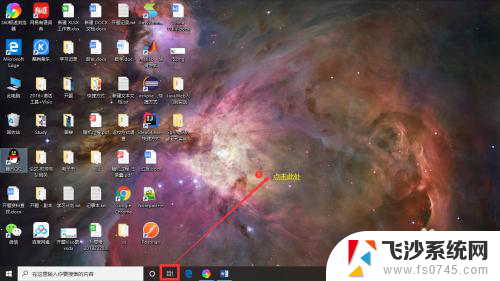
2.点击新建桌面,即可添加新桌面。
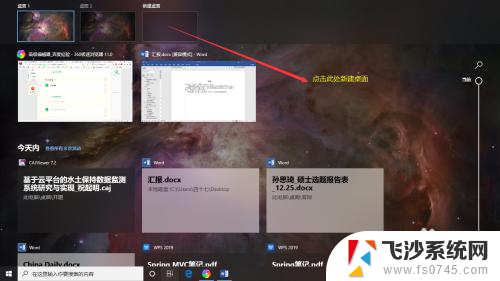
3.有两种方法可以在多个桌面间进行切换
4.1. 点击任务栏-任务视图按钮,(或者是同时按下WIN +Tab键)打开多桌面选项。点击你要进入的那个桌面。
5.2. 同时按下Ctrl+WIN+→(切换到下一个桌面),或者Ctrl+WIN+⬅(切换到上一个桌面)
以上就是如何快速切换桌面的全部内容,如果遇到这种情况,你可以按照以上步骤解决,非常简单快速,一步到位。